Հեղինակ:
Louise Ward
Ստեղծման Ամսաթիվը:
8 Փետրվար 2021
Թարմացման Ամսաթիվը:
28 Հունիս 2024
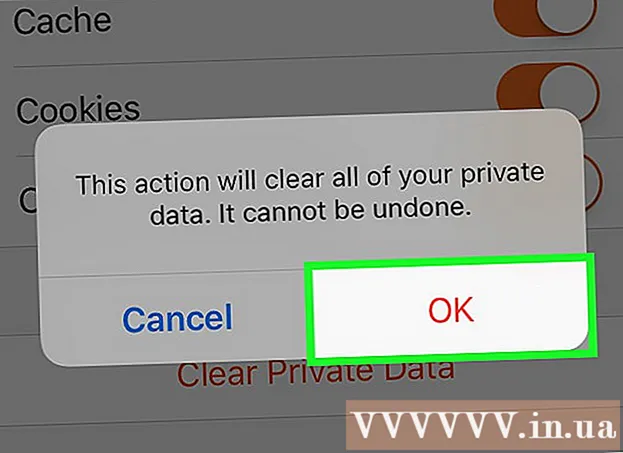
Բովանդակություն
Այս wikiHow- ը սովորեցնում է ձեզ ջնջել ձեր որոնման պատմությունը, պահված գաղտնաբառերը և այլ պահված տվյալները ձեր iPhone- ում:
Քայլեր
4-ի մեթոդ 1. Safari- ի վրա
Բացեք iPhone- ի Կարգավորումների բաժինը: Այս մոխրագույն հավելվածը փոխանցումատուփի է և գտնվում է Հիմնական էկրանին:

Ոլորեք ներքև և հպեք Սաֆարի. Դիմումները տեղակայված են «Կարգավորումներ» էջի մոտ 1/3-ի տակ:
Ոլորեք ներքև և հպեք Մաքրել պատմությունը և վեբ կայքի տվյալները (Մաքրել կայքի պատմությունն ու տվյալները): Այս կոճակը գտնվում է «Սաֆարի» էջի ներքևի մասի մոտ:

Սեղմել Մաքրել պատմությունն ու տվյալները (Մաքրել պատմությունն ու տվյալները): Այս տարբերակը էկրանի ներքևում է: Որոնման պատմությունը, ձևի տվյալները և քեշի ֆայլերը կջնջվեն Safari- ից: գովազդ
4-ի մեթոդ 2. Chrome- ի վրա

Բացեք Chrome- ը: Այս ծրագիրը գալիս է կարմիր, դեղին և կանաչ գույներով, ներսում կապույտ գնդիկ է:
Կտտացրեք պատկերի կոճակը ⋮ էկրանի վերին աջ անկյունում:
Կտտացրեք ընտրանքին Կարգավորումներ բացվող ցանկի ներքևի մասում է:
Կտտացրեք ընտրանքին Գաղտնիություն (Մասնավոր) գտնվում է էջի ներքևի մասում:
Սեղմել Մաքրել զննարկման տվյալները (Մաքրել զննարկման տվյալները): Այս գործողությունը էջի ընտրանքների խմբի ներքևում է:
սեղմել կոճակը Մաքրել զննարկման տվյալները այս էջի ընտրանքների խմբի ներքևում է:
- Եթե այս էջում կան էջանշված չկան ընտրանքներ, հպեք ՝ ընտրելու համար ապրանքը քեշից ջնջելու համար:
Սեղմել Մաքրել զննարկման տվյալները երբ տարբերակը հայտնվի: Այս գործողությունը կհայտնվի որպես թռուցիկ պատուհան: Brննարկիչի պատմությունը, գաղտնաբառերը, ձևի տվյալները և պահված պատկերները ջնջվում են: գովազդ
4-ի մեթոդ 3. Դելֆինի վրա
Բաց Դելֆին: Appրագիրը կանաչ է, ներսում կա սպիտակ դելֆինի գնդիկ:
Կտտացրեք ընտրանքին ☰ գտնվում է էկրանի ներքևում, տան պատկերակի աջ կողմում:
Սեղմել Կարգավորումներ. Այս տարբերակը էկրանի ներքևում գտնվող ելնող ցանկի ներքևի ձախ անկյունում է:
- Եթե տարբերակ չեք տեսնում ԿարգավորումներՍահեցրեք ձախ ցանկի վրա:
Կտտացրեք ընտրանքին Մաքրել տվյալները (Մաքրել տվյալները) գտնվում է էջի կենտրոնի մոտ:
Սեղմել Մաքրել բոլոր տվյալները (Deleteնջել բոլոր տվյալները): Այս տարբերակը pop-up ցանկի ներքևում է: Բոլոր պահված տվյալները կջնջվեն iPhone- ի Dolphin զննարկիչից:
- Եթե ցանկանում եք մաքրել քէշի տվյալները միայն, հպեք Մաքրել քեշը (Մաքրել քեշը):
4-ի մեթոդ 4. Firefox- ի վրա
Բացեք Firefox- ը: Featuresրագրում կա կարմիր աղվես, որը փաթաթված է կապույտ ոլորտի շուրջ:
Կտտացրեք պատկերակին ☰ էկրանի ներքևում:
Կտտացրեք ընտրանքին Կարգավորումներ գտնվում է էկրանի ներքևի աջ մասում:
Ոլորեք ներքև և հպեք Մաքրել անձնական տվյալները (Մաքրել անձնական տվյալները): Այս տարբերակը գտնվում է «Գաղտնիություն» խորագրի ներքո:
Սեղմել Մաքրել անձնական տվյալները. Սա էջի վերջին տարբերակն է:
- Այս տվյալները պահպանելու համար կարող եք սահել այս էջի ցանկացած տարբերակի կոճակ «անջատված» դիրքի վրա:
Սեղմել լավ երբ հարցրին. Ձեր ընտրած ժամանակավոր զննման բոլոր տվյալները կջնջվեն Firefox հավելվածից: գովազդ



